Як вимкнути чат для зустрічі в Zoom

Дізнайтеся, як вимкнути чат у Zoom або обмежити його використання. Ось корисні кроки для зручного використання Zoom.
Apple Watch дозволяє легко телефонувати та надсилати комусь повідомлення прямо з вашого зап’ястка, але якщо на вашому годиннику відсутні контакти, ви можете зіткнутися з кількома проблемами. Розпізнавати, від кого ви отримуєте дзвінок або повідомлення, може бути дуже неприємно, і через це ви можете не мати змоги використовувати Siri для дзвінків або надсилання SMS контактам, які недоступні на вашому годиннику.
Якщо на Apple Watch зникла купа контактів із вашого iPhone, наступна публікація має допомогти вам вирішити цю проблему , щоб ви могли відновити втрачені контакти.
Чому контакти не синхронізуються з Apple Watch?
Якщо ваш Apple Watch не відображає ті самі контакти, що збережені на вашому iPhone, це може бути через низку причин.
Пов’язане: пояснення обмежень сімейного налаштування Apple Watch
Як шукати контакти на Apple Watch
Як і на iPhone, ви також можете переглядати збережені контакти на Apple Watch, якщо обидва пристрої ввійшли в той самий Apple ID. Якщо ви ще не знаєте, як шукати контакти на годиннику, зробити це досить просто. Щоб почати, натисніть кнопку Digital Crown на правій стороні Apple Watch, щоб відкрити меню програми. У сітці або списку програм, що з’являються, виберіть програму Контакти .
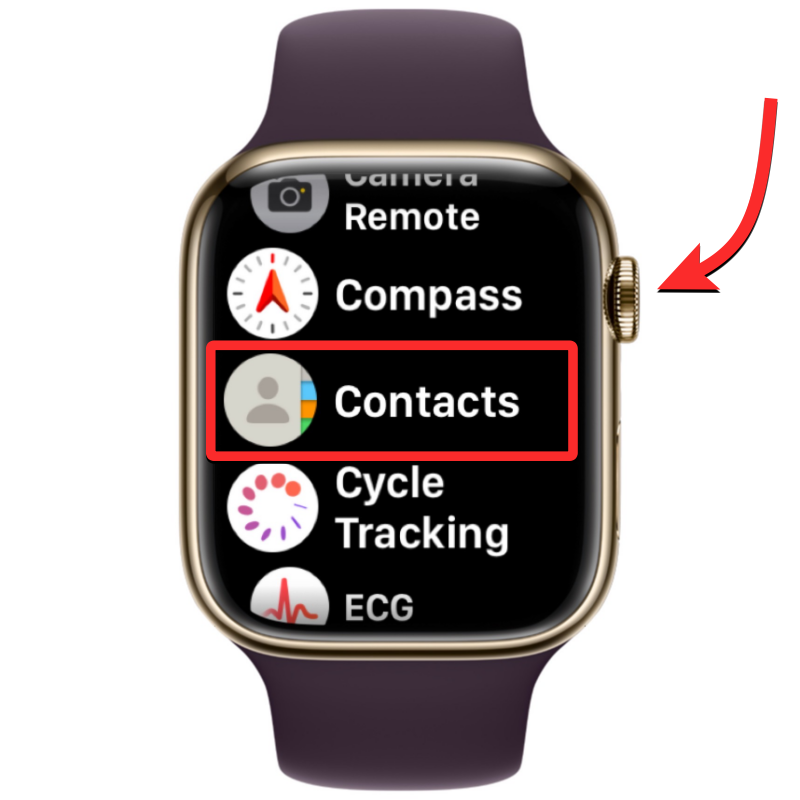
Коли відкриється програма Контакти, проведіть пальцем вгору або вниз по екрану, щоб прокрутити список контактів. Це можна легко зробити, повернувши Digital Crown на Apple Watch.
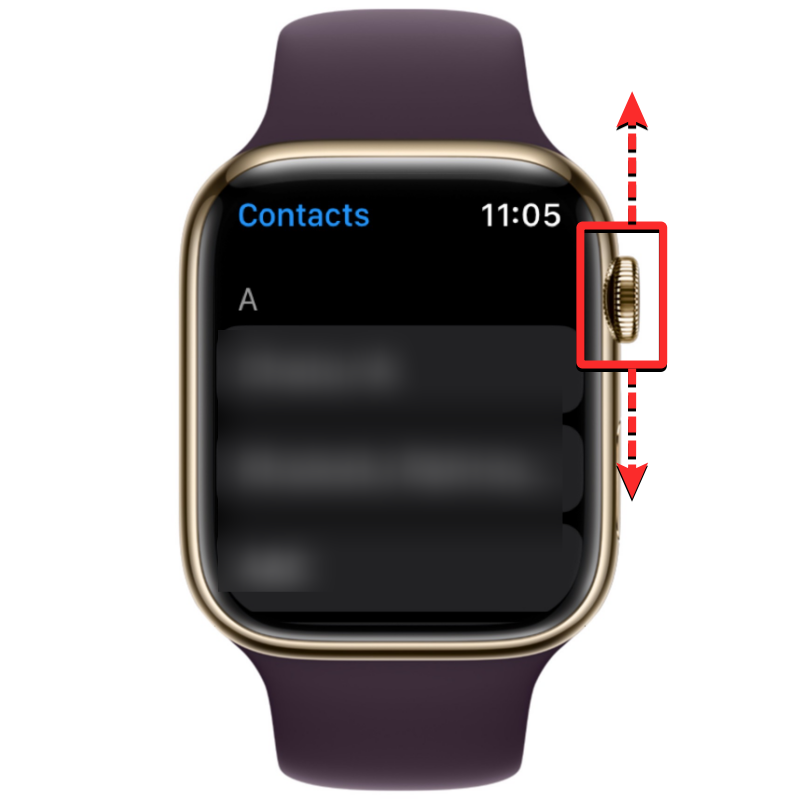
Усі ваші контакти будуть перераховані в алфавітному порядку. Обережно повертаючи Digital Crown, ви будете прокручувати список контактів один за іншим. Щоб переходити від одного алфавіту до іншого, повертайте Digital Crown швидше, доки не побачите значок алфавіту поруч із смугою прокрутки у верхньому правому куті. Тепер ви можете повернути головку, щоб перейти до іншого алфавіту в списку контактів.

Якщо ви перейдете до алфавіту, у якому ви хочете знайти контакт, список контактів потрапить у вибраний розділ. Звідси ви можете повільно повертати Digital Crown , щоб переглянути бажаний контакт.
Коли ви знайдете потрібний контакт, ви можете торкнутися його, щоб завантажити його деталі на наступному екрані. Звідси ви можете зателефонувати їм, надіслати повідомлення/електронну пошту, відредагувати їхні контактні дані, поділитися, видалити чи заблокувати їх.
Як виправити контакти, які не синхронізуються з Apple Watch
Хоча контакти на Apple Watch можуть припинити синхронізацію з кількох причин, ви можете спробувати вирішити проблему за допомогою наведених нижче виправлень, які ми підготували для вас. Ви можете дотримуватися цих виправлень у точному порядку, описаному нижче, доки не знайдете рішення, яке виконає роботу.
Виправлення 1: переконайтеся, що Apple Watch і iPhone підключені
Щоб ваші нові контакти iPhone відображалися на Apple Watch, обидва ці пристрої мають бути підключені один до одного. Коли Apple Watch підключено до iPhone, все, що вам потрібно підключити, це ввімкнути Bluetooth або Wi-Fi на обох пристроях. Коли ваш годинник і iPhone підключені через Bluetooth, вміст буде синхронізовано між пристроями безпосередньо, а підключення їх обох до однієї мережі Wi-Fi синхронізуватиме вміст через iCloud; але результат буде однаковий в обох випадках.
Увімкніть Bluetooth або Wi-Fi на Apple Watch
Щоб увімкнути Bluetooth, натисніть кнопку Digital Crown з правого краю, а коли відкриється список або сітка програм, виберіть звідти програму «Налаштування» .
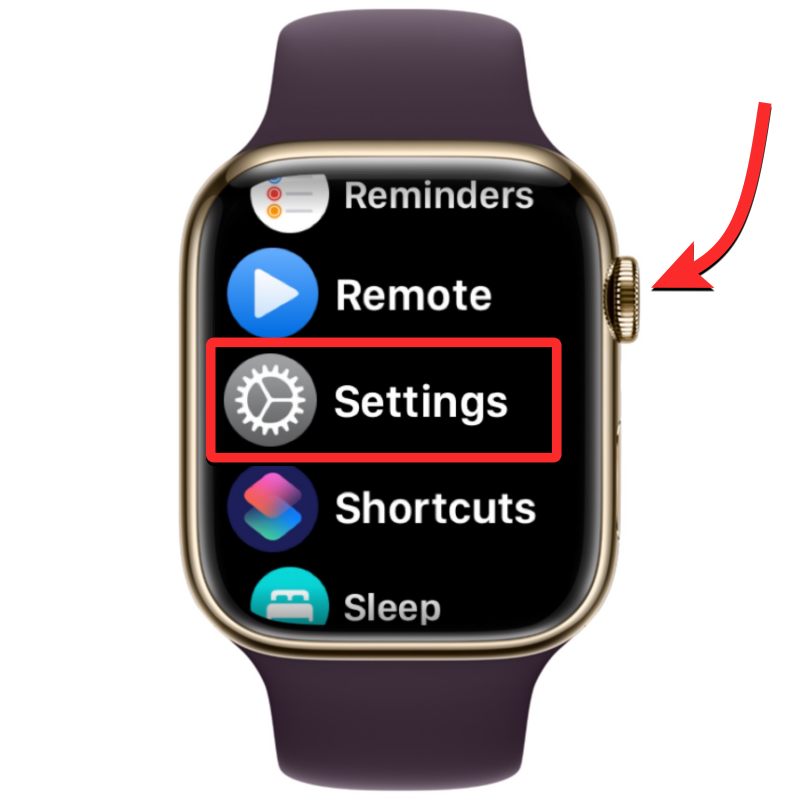
У Налаштуваннях прокрутіть униз, провівши по екрану або використовуючи Digital Crown і вибравши Bluetooth .
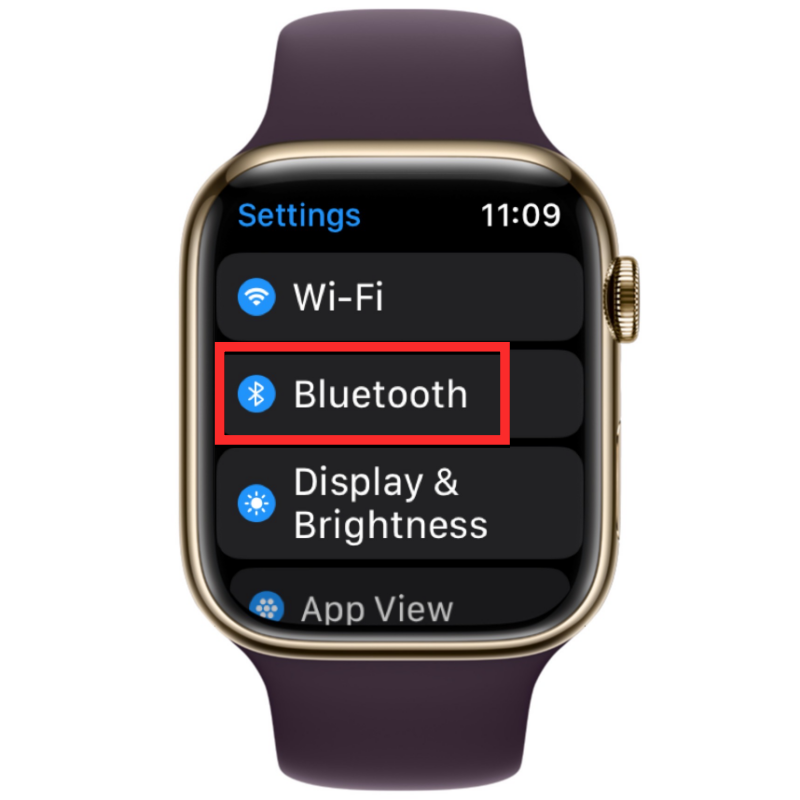
На наступному екрані увімкніть перемикач Bluetooth .
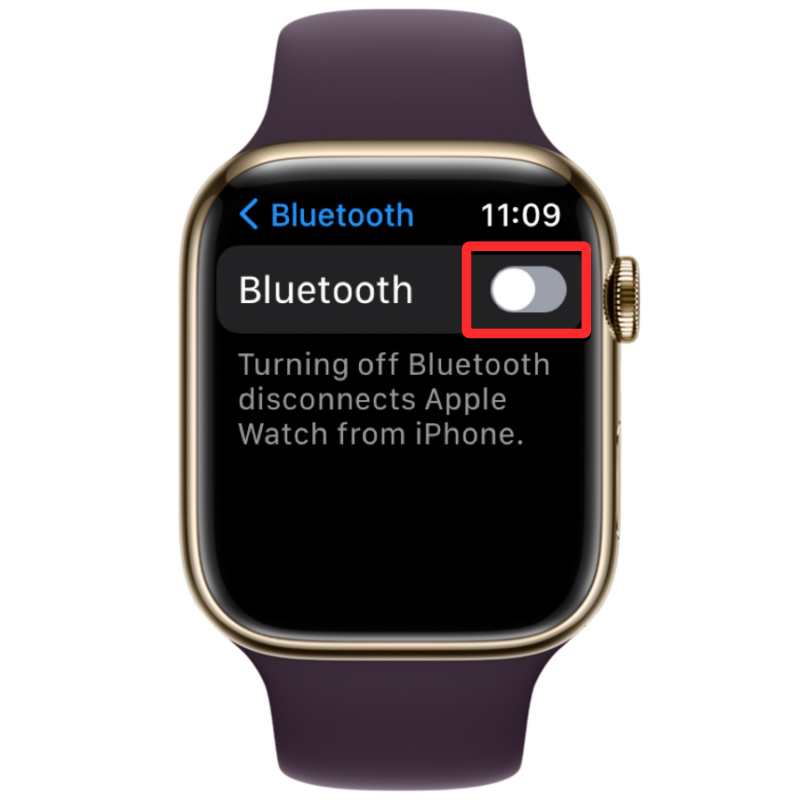
Потім ви можете ввімкнути Wi-Fi у програмі «Налаштування», торкнувшись Wi-Fi на екрані «Налаштування».
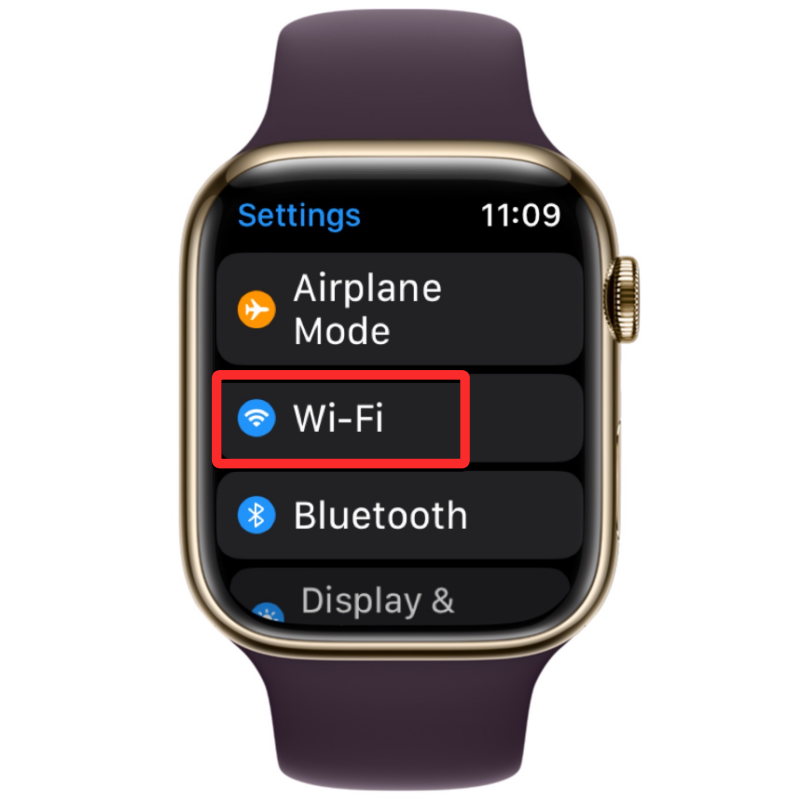
На наступному екрані увімкніть перемикач Wi-Fi угорі.
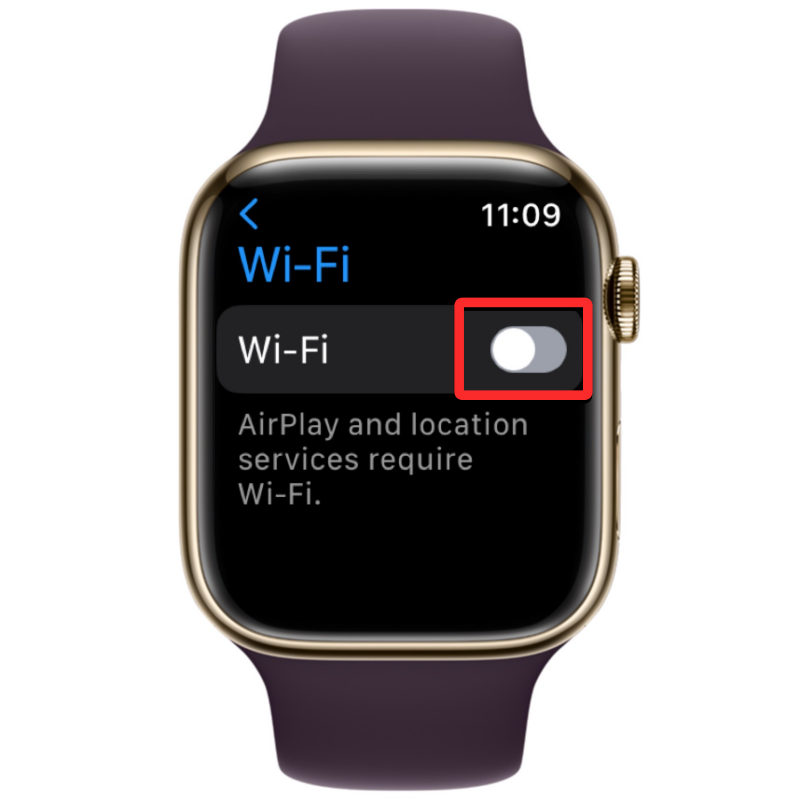
Тепер ваш Apple Watch автоматично підключатиметься до доступної мережі поблизу, якщо ви раніше підключалися до нього на годиннику чи iPhone.
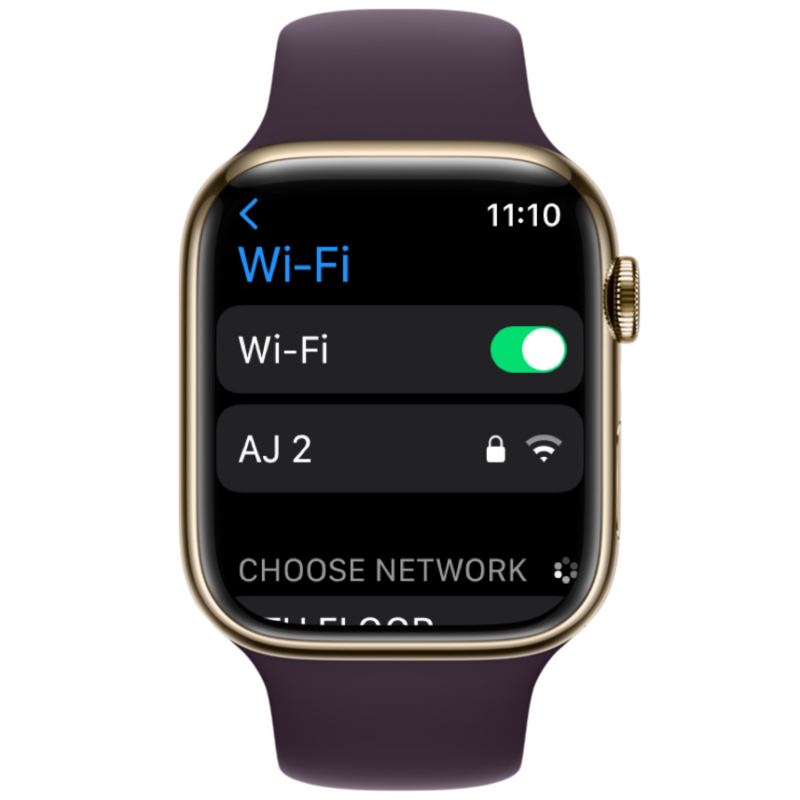
Увімкніть Bluetooth або Wi-Fi на iPhone
Після того, як ви ввімкнули Bluetooth або Wi-Fi на своєму Apple Watch, вам потрібно ввімкнути те ж саме на своєму iPhone, щоб підключити обидва ці пристрої. Для цього відкрийте програму Налаштування на своєму iPhone.
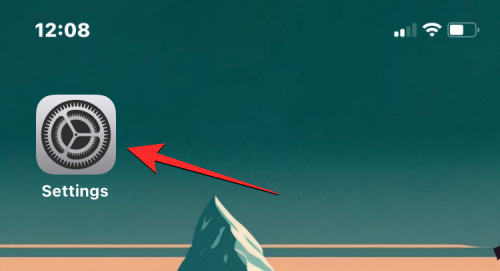
У налаштуваннях виберіть Bluetooth .
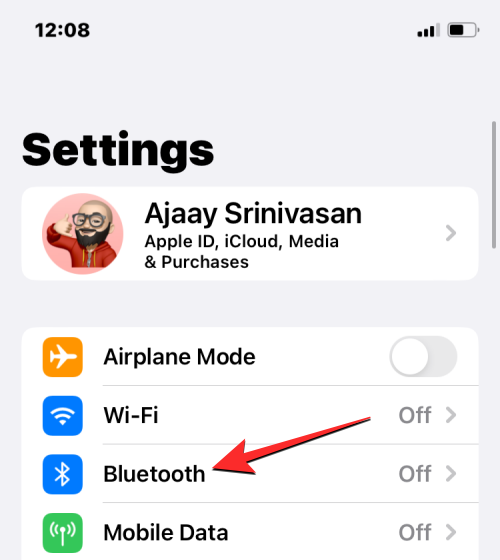
На наступному екрані увімкніть перемикач Bluetooth угорі.
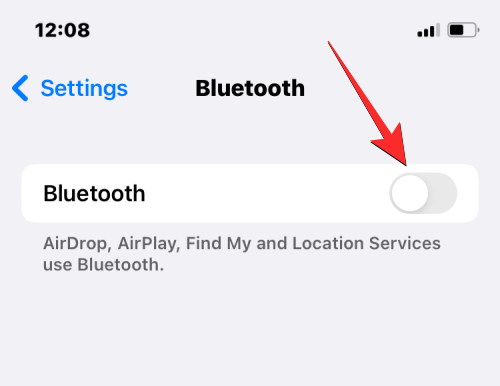
Тепер Bluetooth буде ввімкнено на вашому iPhone, і Apple Watch має автоматично підключитися до вашого iPhone. Якщо ні, просто торкніться Apple Watch, до якого ви хочете підключитися, і ваш iPhone буде з’єднано з вибраним годинником і відображатиметься як «Підключено».
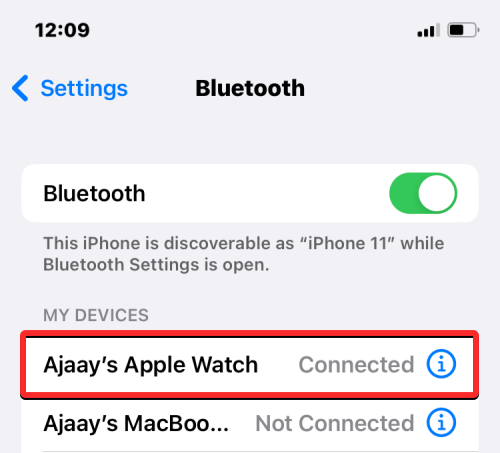
Якщо на Apple Watch увімкнено Wi-Fi, ви можете підключитися до нього за допомогою мережі Wi-Fi. Для цього перейдіть у Налаштування > Wi-Fi .
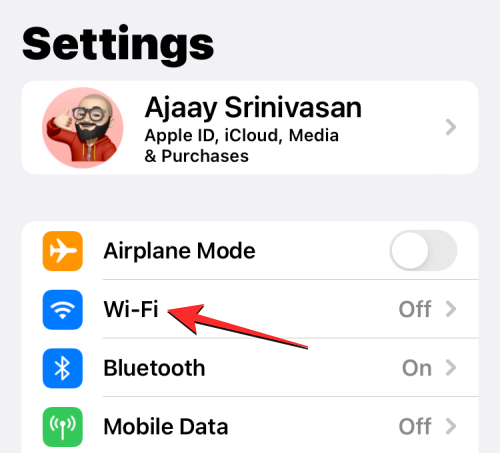
На екрані Wi-Fi увімкніть перемикач Wi-Fi угорі та виберіть бездротову мережу для підключення.
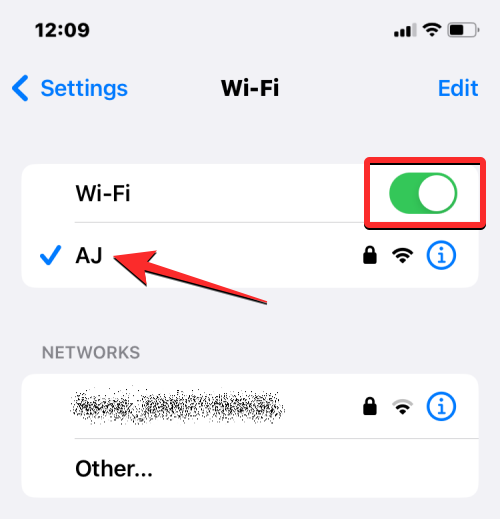
Коли ваш iPhone і Apple Watch підключено, контакти мають розпочати автоматичну синхронізацію між пристроями, і тепер ви маєте бачити всі свої контакти з iPhone на Apple Watch.
Виправлення 2: перезапустіть Apple Watch і iPhone
Якщо деякі з ваших контактів недоступні в програмі «Контакти» на Apple Watch, це може бути через незначний збій програмного забезпечення годинника або вашого iPhone. Коли ви перезапустите будь-який із пристроїв, вони знову будуть сполучені один з одним, щоб вміст між ними можна було правильно синхронізувати.
Перезапустіть Apple Watch
Щоб перезапустити Apple Watch, натисніть і утримуйте бічну кнопку (під коронкою Digital Crown) на правому краю.

У параметрах, які з’являються на екрані годинника, торкніться піктограми живлення у верхньому правому куті.
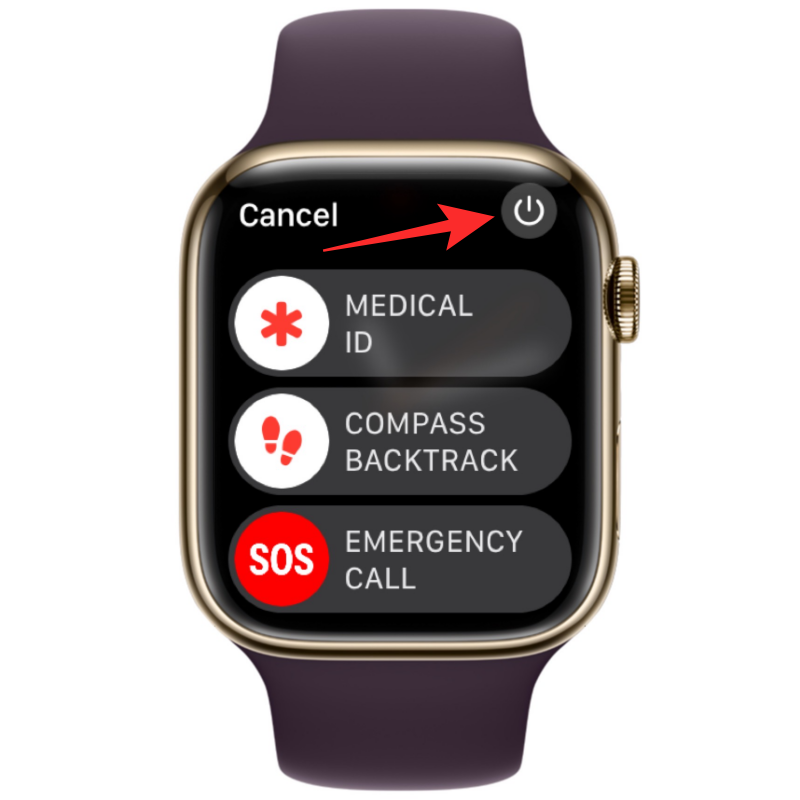
На наступному екрані ви побачите повзунок «Вимкнути». На годиннику під керуванням watchOS 8 або ранішої версії повзунок «Вимкнути живлення» буде видно, щойно ви натиснете й утримаєте бічну кнопку. Щоб вимкнути Apple Watch, перетягніть повзунок «Вимкнути» вправо.
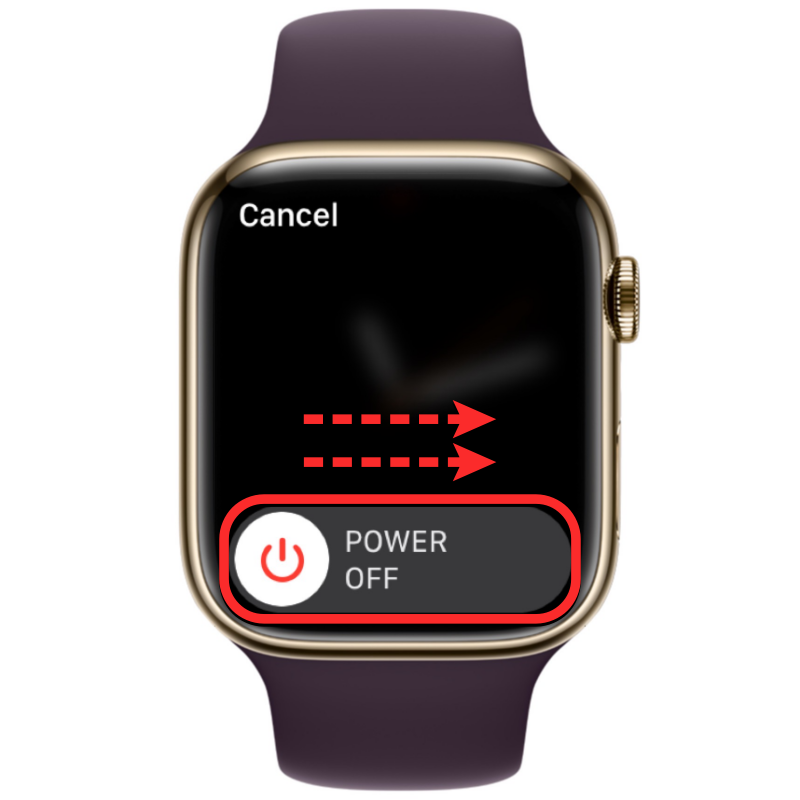
Коли годинник вимикається, ви можете перезапустити його, знову натиснувши й утримуючи бічну кнопку , доки не побачите логотип Apple.
Якщо звичайний перезапуск не вирішує проблему, ви можете спробувати примусово перезапустити Apple Watch. Щоб примусово перезапустити годинник, натисніть і утримуйте бічну кнопку та цифрову заводну головку на правому краю принаймні 10 секунд .

Коли з’явиться логотип Apple, відпустіть обидві кнопки, і Apple Watch має примусово перезапуститися.
Перезапустіть iPhone
Подібно до Apple Watch, ви також можете перезавантажити iPhone, щоб побачити, чи збираєтеся ви переглядати всі свої контакти після перезавантаження. Щоб перезапустити iPhone, натисніть і утримуйте бічну кнопку та будь-яку з кнопок гучності , доки не з’явиться повзунок вимкнення.
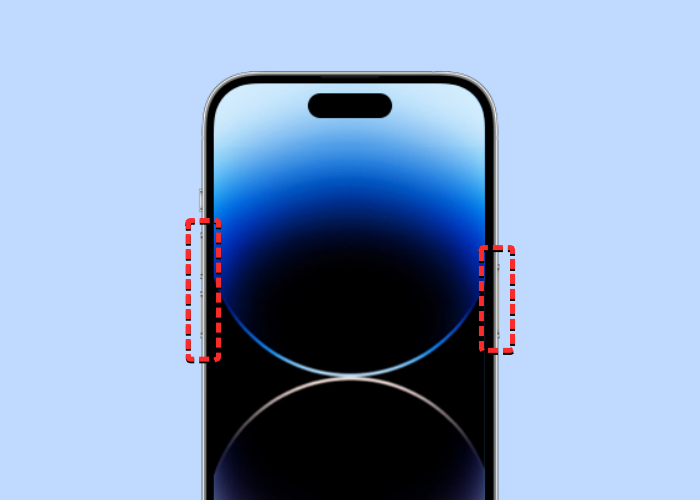
Коли з’явиться цей повзунок, перетягніть його вправо, щоб ваш iPhone вимкнувся.
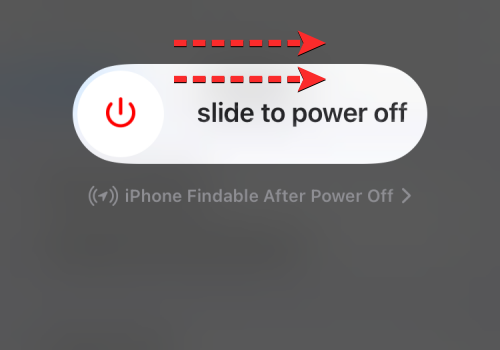
Тепер зачекайте 30 секунд, щоб ваш iPhone повністю вимкнувся. Після цього натисніть і утримуйте бічну кнопку, доки не з’явиться логотип Apple.
Тепер ваш iPhone 14 має нормально завантажуватися, і ви можете перевірити, чи зараз ваші контакти синхронізуються з Apple Watch.
Якщо простий перезапуск не вирішує вашу проблему, ви можете виконати примусовий перезапуск свого iPhone так само, як ви робили це на годиннику. Щоб виконати примусовий перезапуск, виконайте такі дії в точному порядку:
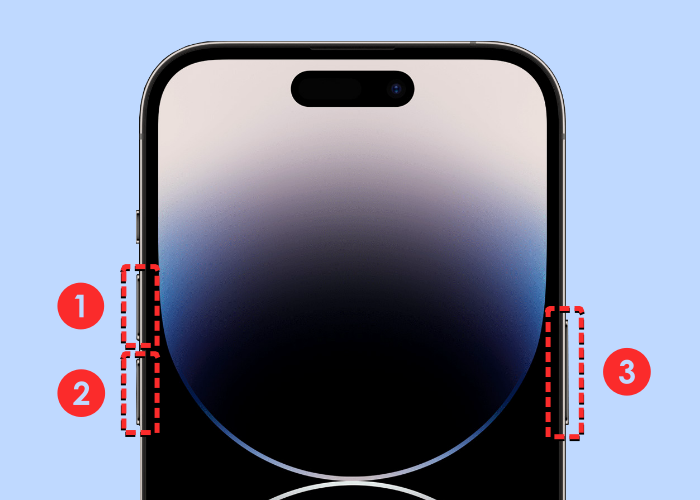
Тепер ваш iPhone перезавантажиться з нуля та знову завантажить усі процеси системи та програм.
Виправлення 3: переконайтеся, що ваші контакти iPhone синхронізовані з iCloud
Щоб ваші контакти синхронізувалися з Apple Watch, вам потрібно переконатися, що ваш iPhone синхронізується з iCloud, щоб ділитися вмістом із програми «Контакти». Для цього вам потрібно переконатися, що контакти ввімкнено в синхронізації iCloud. Ви можете зробити це, відкривши програму «Налаштування» на своєму iPhone.
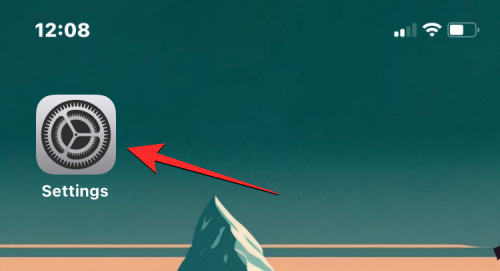
У Налаштуваннях торкніться своєї картки Apple ID угорі.
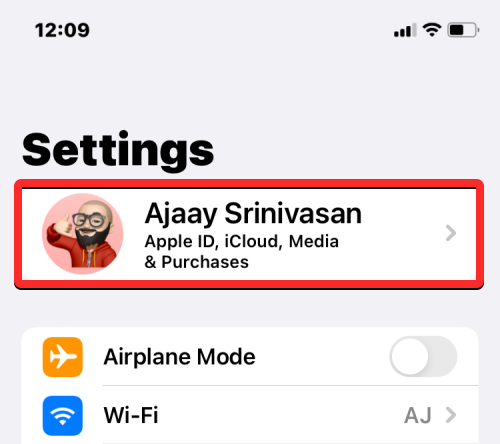
На екрані Apple ID виберіть iCloud .
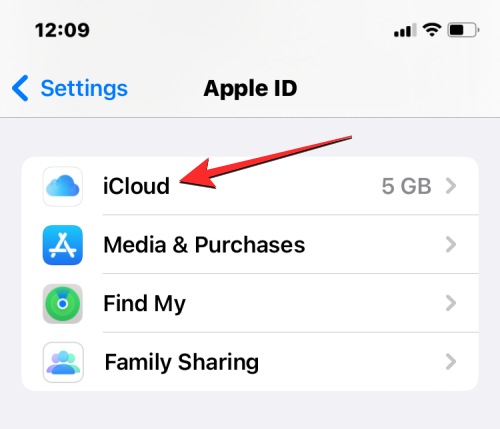
Коли з’явиться екран iCloud, натисніть «Показати все» в розділі «Програми, які використовують iCloud».
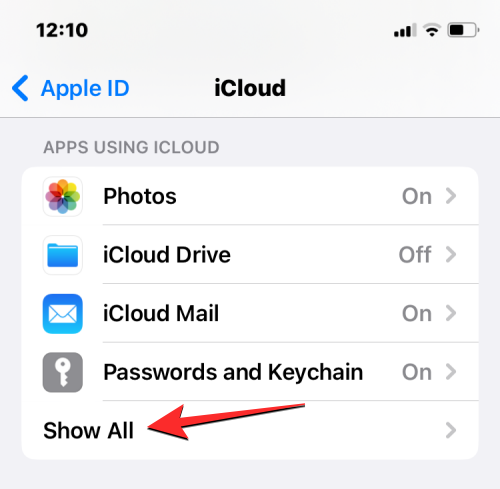
На наступному екрані увімкніть перемикач «Контакти» , щоб переконатися, що ваші контакти iPhone синхронізуються з iCloud.
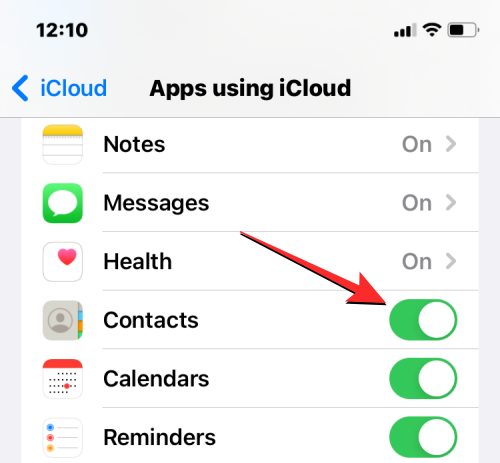
Виправлення 4: увімкніть фонове оновлення програми для програми «Контакти» на Apple Watch
Як і на вашому iPhone, ви можете зберегти заряд батареї Apple Watch, заборонивши певним програмам отримувати фоновий доступ до Інтернету. Таким чином, програми, які ви обмежили, зможуть синхронізувати вміст з Інтернетом, лише коли ви відкриваєте програму на передньому плані. Якщо з якоїсь причини програма «Контакти» на вашому годиннику обмежена використанням даних у фоновому режимі, можливо, ви не зможете побачити всі свої контакти iPhone на годиннику.
Щоб виправити це, потрібно ввімкнути фонове оновлення програми для програми «Контакти» на Apple Watch. Для цього відкрийте програму Watch на своєму iPhone.
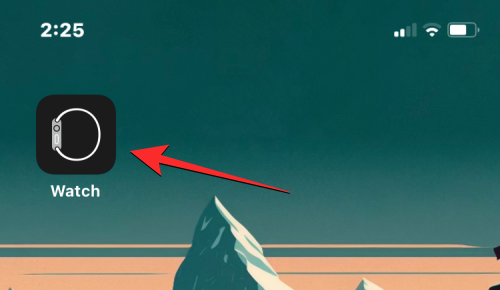
Коли відкриється програма Watch, торкніться вкладки My Watch у нижньому лівому куті.
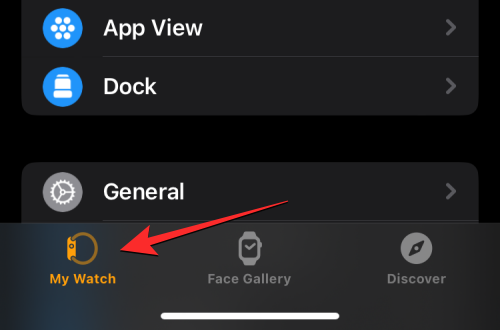
На цьому екрані виберіть Загальні .
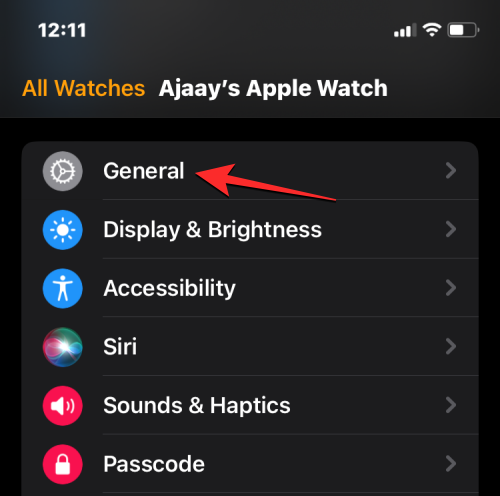
На екрані Загальні прокрутіть униз і виберіть Фонове оновлення програми .
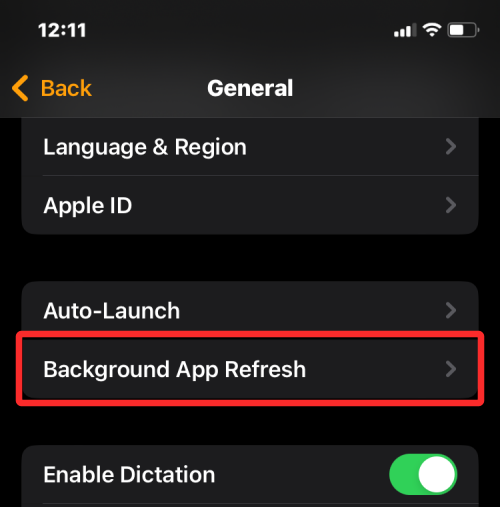
На наступному екрані переконайтеся, що перемикач фонового оновлення програми увімкнено.
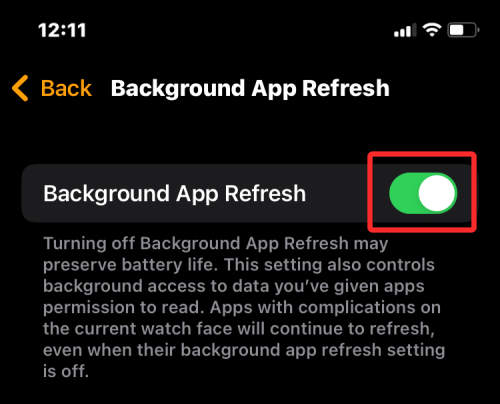
Тепер прокрутіть вниз і увімкніть перемикач «Контакти» .
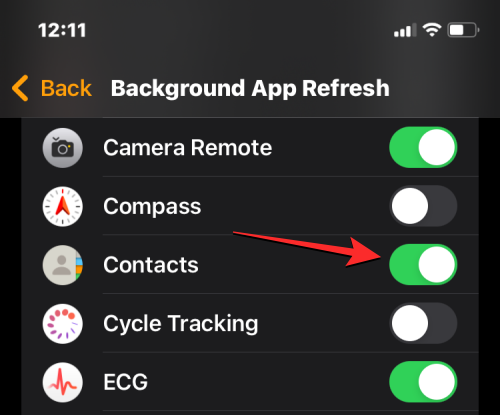
Програма «Контакти» на вашому Apple Watch тепер має мати можливість отримувати дані з Wi-Fi, стільникового зв’язку або вашого iPhone навіть у фоновому режимі, і ви повинні почати бачити відсутні контакти безпосередньо на годиннику.
Виправлення 5: оновіть Apple Watch і iPhone до останньої версії програмного забезпечення
Іноді нещодавнє оновлення програмного забезпечення може перешкоджати роботі деяких програм на вашому годиннику чи iPhone. У таких випадках Apple негайно надішле оновлення, щоб виправити відомі помилки в програмному забезпеченні, що має вирішити проблему синхронізації ваших контактів. Ви можете встановити це оновлення на Apple Watch і iPhone, щоб вирішити проблему, з якою ви зіткнулися.
Оновіть watchOS на Apple Watch
Щоб оновити Apple Watch зі свого iPhone, відкрийте програму Watch на iOS і переконайтеся, що ваш iPhone і Apple Watch підключено через Bluetooth або Wi-Fi.
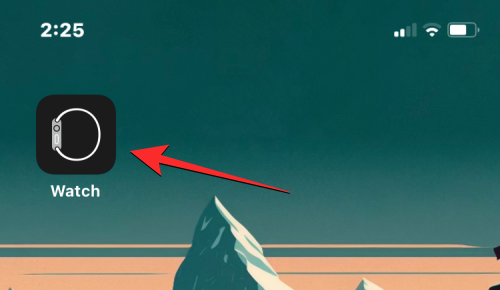
У програмі Watch торкніться вкладки My Watch у нижньому лівому куті.
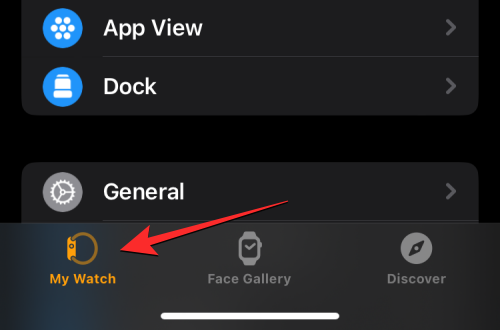
На цьому екрані виберіть Загальні .
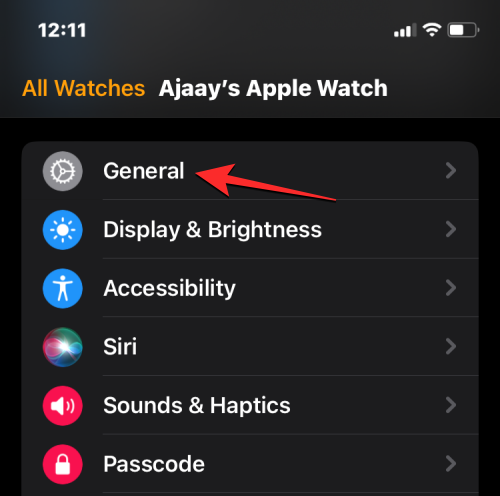
Тут торкніться Оновлення програмного забезпечення .
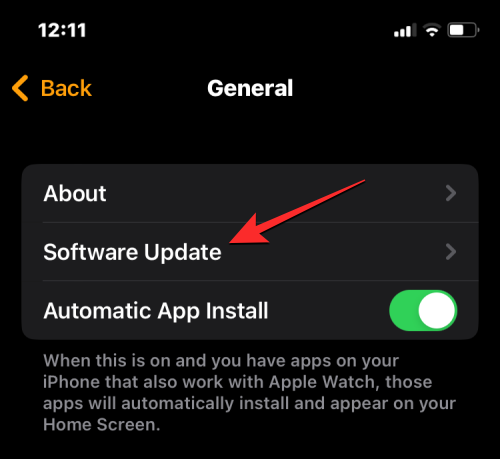
Тепер ваш iPhone перевірить наявність нового програмного забезпечення для Apple Watch. Якщо доступно, натисніть «Завантажити та встановити» , щоб оновити годинник до останньої версії watchOS.
Оновіть iOS на iPhone
Якщо ваш Apple Watch уже оновлено, ви можете перевірити наявність нової версії iOS для вашого iPhone. Щоб перевірити наявність оновлень, відкрийте програму «Налаштування» на своєму iPhone.
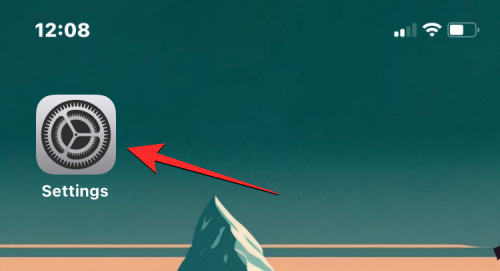
У Налаштуваннях прокрутіть униз і виберіть Загальні .
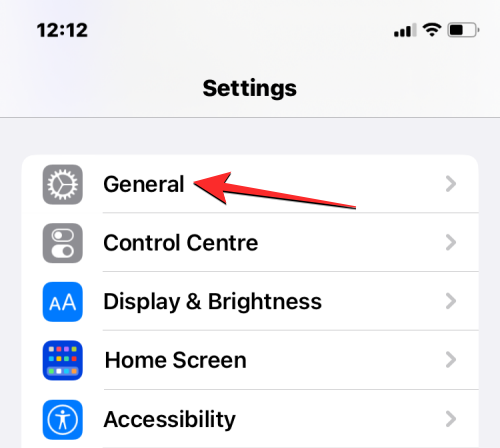
На наступному екрані натисніть «Оновлення ПЗ» .
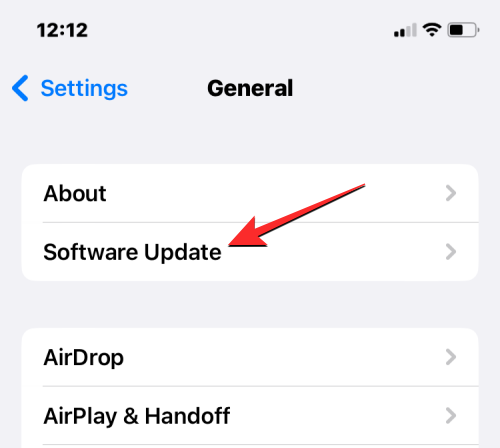
Тепер ваш iPhone перевірить наявність нового оновлення iOS. Якщо доступна нова версія, натисніть «Завантажити та встановити» , щоб ваш iPhone міг працювати на останній версії iOS.
Після того, як ви оновили обидва пристрої до їх нового програмного забезпечення, ви можете перевірити, чи контакти синхронізуються з Apple Watch.
Виправлення 6: скидання даних синхронізації на Apple Watch
Якщо наведені вище виправлення не допомогли вирішити проблему синхронізації контактів, ви можете спробувати повторно синхронізувати дані Apple Watch з iCloud та всіх інших пристроїв Apple. Щоб повторно синхронізувати дані на Apple Watch, відкрийте програму Watch на своєму iPhone.
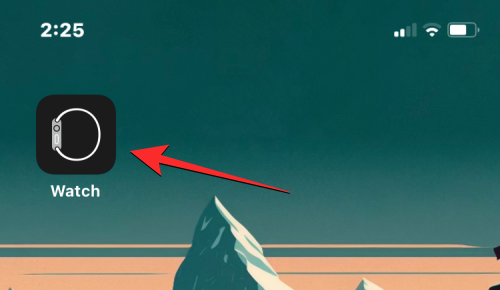
Коли відкриється програма Watch, торкніться вкладки My Watch у нижньому лівому куті.
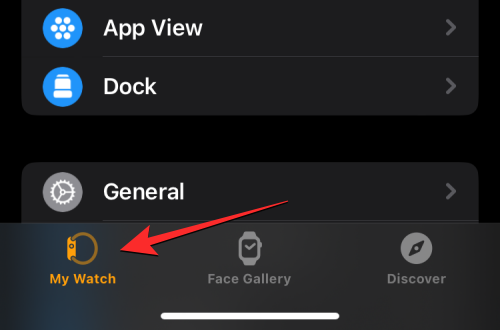
На цьому екрані виберіть Загальні .
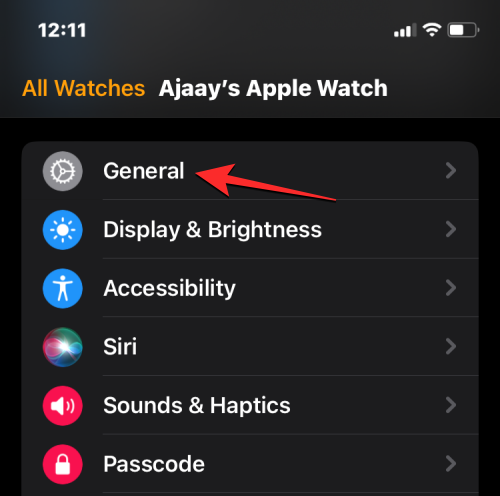
На екрані «Загальні» прокрутіть униз і торкніться «Скинути» .
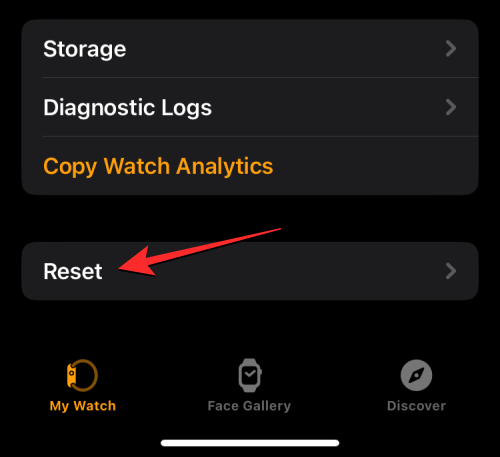
На наступному екрані виберіть Скинути дані синхронізації зі списку параметрів.
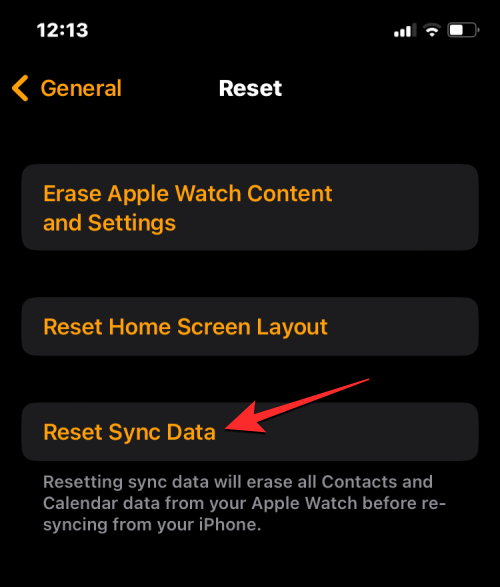
Коли ви це зробите, ваш годинник тепер зітре всі ваші контакти, а також дані календаря, збережені на ньому, а потім розпочне повторну синхронізацію цих даних із вашого iPhone з нуля.
Це має повернути всі ваші контакти на Apple Watch, і ви зможете отримати до них доступ у програмі «Контакти» на watchOS.
Виправлення 7: підключіть Apple Watch до мережі Wi-Fi
Як пояснювалося вище, щоб ваші контакти iPhone відображалися на Apple Watch, вам потрібно підключити обидва пристрої. Якщо ви не підключили Apple Watch до iPhone через Bluetooth, ви все одно можете синхронізувати контакти з останнього або інших пристроїв Apple через Wi-Fi. Оскільки така інформація, як контакти та календарі, зберігається в iCloud, усе, що вам потрібно, щоб мати на годиннику ті самі контакти, що й на iPhone, – це активне підключення до Інтернету.
Якщо ви раніше підключалися до бездротової мережі навколо вас, вам просто потрібно ввімкнути Wi-Fi на Apple Watch, щоб розпочати синхронізацію контактів із ним. Ви можете ввімкнути Wi-Fi на Apple Watch, відкривши Центр керування пристрою. Щоб отримати доступ до Центру керування, натисніть і утримуйте нижню частину екрана годинника, а потім проведіть пальцем угору.

Відкриється Центр керування на Apple Watch. На цьому екрані торкніться плитки Wi-Fi угорі.
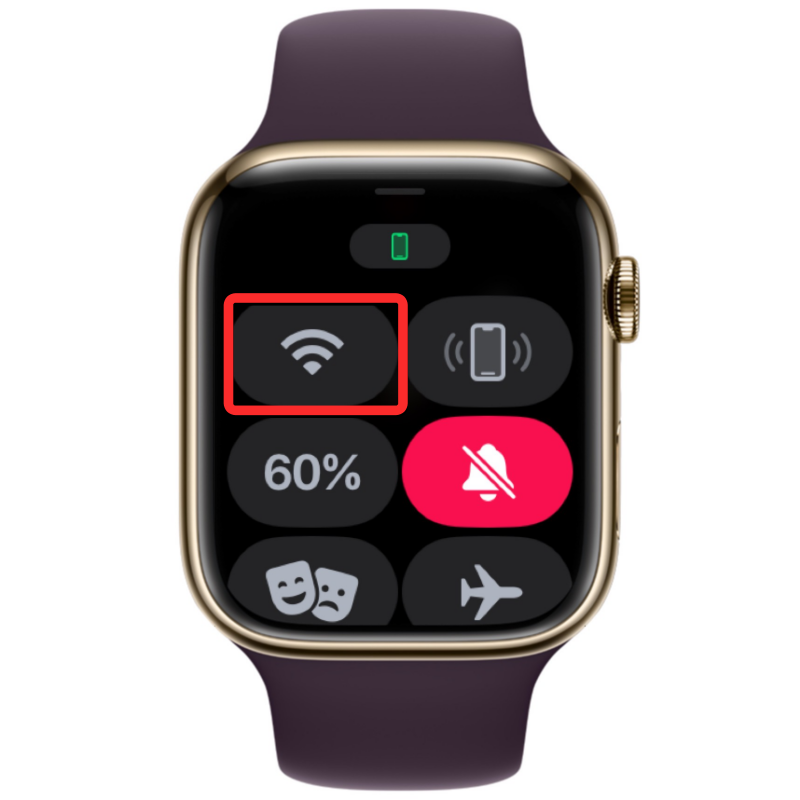
Коли ви вмикаєте Wi-Fi, ця плитка матиме синій фон, який вказуватиме, що Wi-Fi увімкнено.

Ваш годинник тепер зможе синхронізувати контакти з iCloud через підключену бездротову мережу.
Виправлення 8: видалення даних Apple Watch
Якщо контакти на вашому Apple Watch все ще не синхронізуються, ви можете спробувати стерти вміст із годинника як крайній засіб. Коли ви роз’єднуєте та повторно сполучаєте Apple Watch і iPhone, ваш годинник повинен автоматично розпочати синхронізацію контактів та іншого вмісту з вашого iPhone.
Примітка . Стирання Apple Watch призведе до від’єднання від підключеного iPhone і видалення всіх даних, включаючи програми, дані про здоров’я та фізичну форму. Тож вам потрібно переконатися, що ваші дані Watch створено на ваш iPhone, перш ніж спробувати це виправити.
Щоб стерти дані Apple Watch, відкрийте програму Watch на своєму iPhone.
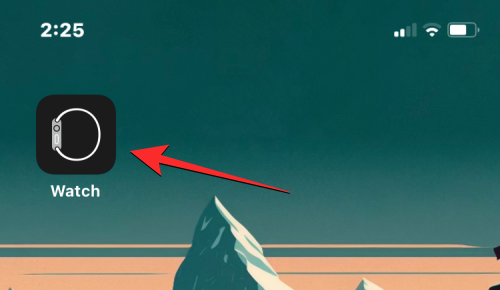
Коли відкриється програма Watch, торкніться вкладки My Watch у нижньому лівому куті.
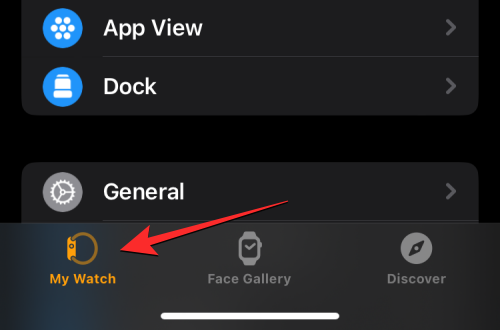
На цьому екрані виберіть Загальні .
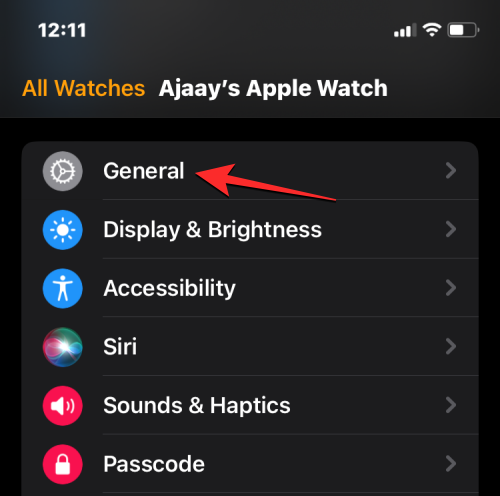
На екрані «Загальні» прокрутіть униз і торкніться «Скинути» .
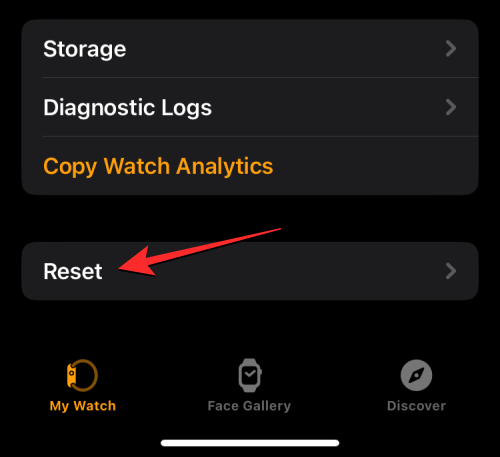
На наступному екрані виберіть «Стерти вміст і налаштування Apple Watch» .
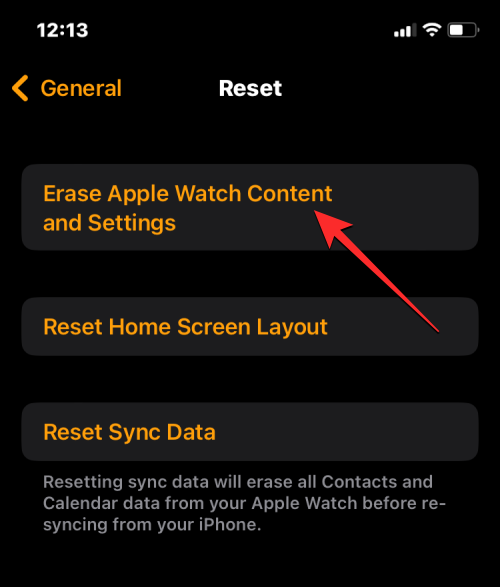
Можливо, вам знадобиться підтвердити свою дію за допомогою підказки на екрані. Щоб підтвердити, натисніть «Стерти весь вміст і налаштування» .
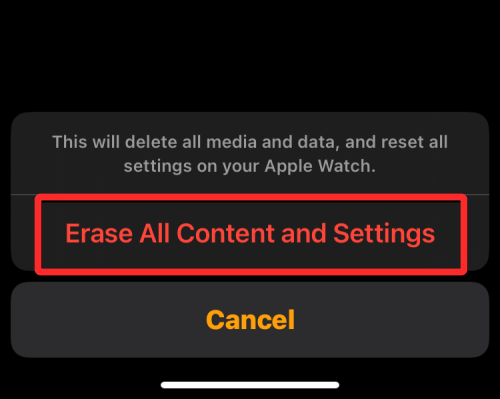
Після цього весь вміст Apple Watch буде видалено. Це триватиме кілька хвилин, після чого годинник перезавантажиться на екрані вибору мови.
Тепер вам доведеться відремонтувати Apple Watch на iPhone, наблизивши обидва пристрої один до одного. Коли ваш iPhone виявить годинник, ви побачите підказку на екрані «Використовуйте свій iPhone, щоб налаштувати цей Apple Watch» на своєму iPhone. Тут ви можете натиснути « Продовжити» та дотримуватись інструкцій на екрані, щоб відремонтувати годинник за допомогою iPhone.
Після успішного з’єднання обох пристроїв контакти та інші дані мають розпочати повторну синхронізацію з Apple Watch.
Виправлення 9: Зверніться до служби підтримки Apple
Якщо жодне з наведених вище виправлень не спрацює на вашу користь, єдиний варіант, який вам залишиться, це звернутися до служби підтримки Apple за цим посиланням . Тут ви можете вибрати пристрій, вибрати й пояснити проблему, з якою ви зіткнулися, а також надіслати Apple запит на подальший зв’язок з вами.
Після того як ви заповните необхідну форму, співробітники Apple Genius Bar зв’яжуться з вами за допомогою бажаного засобу для отримання допомоги. Якщо проблему неможливо вирішити дистанційно, команда підтримки запланує ремонт у найближчому сервісному центрі для вирішення проблеми.
Це все, що вам потрібно знати про вирішення проблеми з несинхронізацією контактів на Apple Watch.
ПОВ'ЯЗАНІ
Дізнайтеся, як вимкнути чат у Zoom або обмежити його використання. Ось корисні кроки для зручного використання Zoom.
Дізнайтеся, як видалити непотрібні сповіщення Facebook та налаштувати систему сповіщень, щоб отримувати лише важливі повідомлення.
Досліджуємо причини нерегулярної доставки повідомлень на Facebook та пропонуємо рішення, щоб уникнути цієї проблеми.
Дізнайтеся, як скасувати та видалити повідомлення у Facebook Messenger на різних пристроях. Включає корисні поради для безпеки та конфіденційності.
На жаль, пісочниця Minecraft від Mojang відома проблемами з пошкодженими світами. Прочитайте наш посібник, щоб дізнатися, як відновити ваш світ та уникнути втрати прогресу.
Щоб знайти приховані чати Microsoft Teams, дотримуйтесь простих порад, щоб повернути їх у видимість і вести ефективну комунікацію.
Вам важко підключити свою консоль PS5 до певної мережі Wi-Fi або Ethernet? Ваша PS5 підключена до мережі, але не має доступу до Інтернету.
Вчасно надсилайте нагадування команді, плануючи свої повідомлення Slack, дотримуючись цих простих кроків на Android і deskrop. Тут ви знайдете корисні поради та кроки щодо планування повідомлень на Slack.
Telegram вважається одним із найкращих безкоштовних додатків для обміну повідомленнями з кількох причин, зокрема надсилаючи високоякісні фотографії та відео без стиснення.
Дізнайтеся, як вирішити проблему, коли Google Meet не показує вашу презентацію. Огляд причин та способів усунення несправностей.








